
블로그를 성공적으로 운영하기 위해서는 통계를 잘 활용할 수 있어야 합니다. 어떤 검색을 통해 블로그에 유입이 되는지, 어떤 포스트를 읽었는지, 얼마나 오랫동안 블로그에 있었는지 등 여러 통계들을 통해 어떤 글을 쓰는 게 블로그에 도움이 되는지 알 수 있습니다. 티스토리도 이번에 업데이트되면서 더욱 강화된 통계 기능이 생겼는데요, 그래도 아직까지는 구글 애널리틱스가 더 뛰어난 것 같더라고요. 저는 두 개 모두 비교해 가면서 사용하고 있습니다.
블로그 강좌 09. 구독 버튼 만들기
네이버 블로그, 유튜브 채널 등을 보면 구독이라는 기능이 있습니다. 새로운 글이나 콘텐츠가 있으면 알려주는 시스템인데요, 티스토리 블로그는 최근까지만 해도 구독 시스템이 없었습니다. 그래서 어떤 블로거..
torotoblog.tistory.com
블로그 강좌 10. 글 쓰기
제가 생각하는 이상적인 블로그는 방문자들을 한눈에 사로잡는 깔끔한 디자인과 유익한 정보를 주는 포스트를 가진 블로그입니다. 이전 강좌들에서는 블로그를 꾸밀 수 있는 여러 방법들과 기초적인 틀들을 다져..
torotoblog.tistory.com

구글 애널리틱스에 티스토리 블로그를 연결시키는 방법은 아주 간단합니다. 먼저 구글 애널리틱스 https://analytics.google.com/analytics/web/ 사이트에 들어간 후 우측에 있는 가입 버튼을 클릭해 주세요. 만약 구글 계정에 로그인이 되어있지 않다면 먼저 로그인하시면 됩니다.

그러면 위 사진처럼 간단한 정보들을 입력하는 페이지가 열립니다. 블로그는 웹사이트에 포함됨으로 웹사이트 추적을 선택하고, 원하는 계정 이름, 웹사이트 이름, 주소, 카테고리, 시간대를 선택한 후 추적 ID 가져오기 버튼을 클릭하시면 됩니다. 데이터 공유 설정은 선택사항이니만 선택하면 더 유익하기 때문에 선택하는 걸 권장합니다.

이제 서비스 약관에 동의한 뒤 동의함 버튼을 클릭하시면 됩니다.

구글 애널리틱스 계정이 만들어지면서 웹사이트(블로그) 고유 추적 ID가 생성이 됩니다. 보통은 아래에 있는 사이트 태그를 복사해서 HTML에 직접 추가해야 하지만 티스토리에는 구글 애널리틱스를 보다 편하게 사용할 수 있도록 도와주는 플러그인이 있습니다. 덕분에 우리는 위에 있는 추적 ID만 복사하면 됩니다.

블로그 관리 페이지 왼쪽에 있는 메뉴에서 플러그인 메뉴로 들어간 뒤 구글 애널리틱스 플러그인을 찾아 클릭해 줍시다.
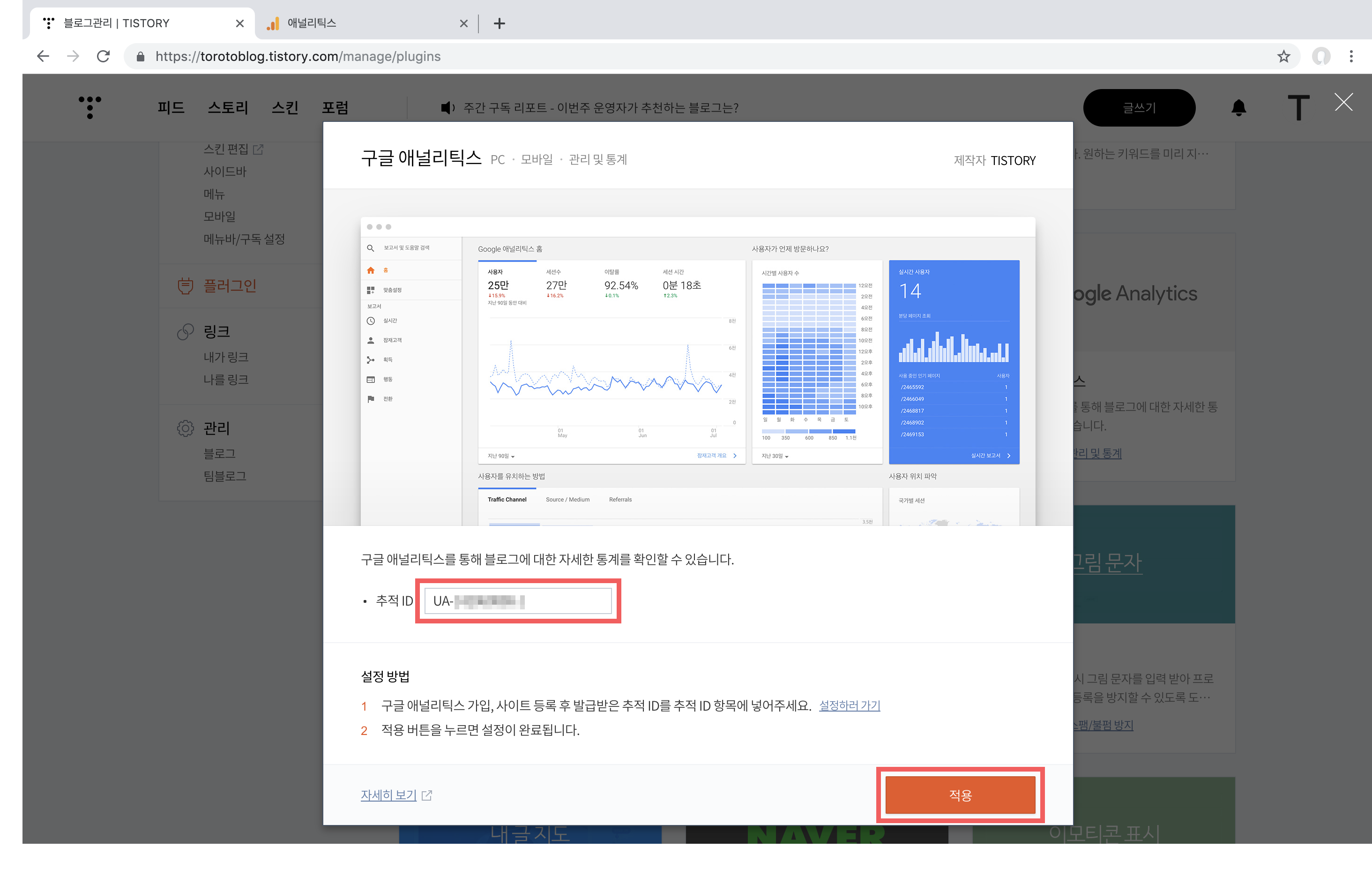
그러면 추적 ID를 입력할 수 있는 칸이 있는데요, 아까 생성된 ID를 여기에 붙여 넣으시면 됩니다. 그 후 적용 버튼을 클릭하면 블로그가 성공적으로 구글 애널리틱스에 연결됩니다.
이 방법 말고도 아까 얘기했던 사이트 태그를 직접 추가하셔도 되는데요, 그러면 티스토리 모바일로 들어오는 방문자들은 통계에 잡히지 않는다고 합니다. 여러모로 플러그인을 통한 애널리틱스 연결이 더 좋기 때문에 이 방법을 추천드려요!
글쓰기 통계 02. 티스토리 통계 살펴보기
구글, 네이버 등 외부 애널리틱스 도구를 통해 통계를 살피는 것도 좋지만 매번 외부 사이트로 들어가려면 귀찮더라고요. 그래서 간단한 통계는 티스토리에서 종종 확인하고는 합니다. 구글처럼 디테일한 통계치..
torotoblog.tistory.com
'블로그' 카테고리의 다른 글
| 글쓰기 통계 03. 네이버 애널리틱스 연결하기 (0) | 2019.06.27 |
|---|---|
| 글쓰기 통계 02. 티스토리 통계 살펴보기 (4) | 2019.06.20 |
| 블로그 강좌 10. 글 쓰기 (4) | 2019.06.12 |
| 블로그 강좌 09. 구독 버튼 만들기 (5) | 2019.04.06 |
| 블로그 강좌 08. 구글에 블로그 검색 등록하기 (3) | 2019.04.02 |
